Microsoft Outlook Search ist ausgegraut oder funktioniert nicht

Es kann vorkommen, dass Ihre Outlook-Suche ausgegraut ist oder nicht funktioniert oder deaktiviert ist. In einigen Fällen gibt Outlook möglicherweise Fehlermeldungen wie aus - Es ist ein Fehler aufgetreten, und Ihre Suche konnte nicht abgeschlossen werden, oder Suchergebnisse sind möglicherweise unvollständig, da Elemente noch indiziert werden.
Dieses Problem tritt bei vielen Computerbenutzern zusammen mit denen im Geschäftsbereich auf. Es ist ziemlich einfach zu beheben, aber das ist nicht jedem ersichtlich.
Outlook-Suche ist ausgegraut
Wenn die erweiterte Suchfunktion in Microsoft Outlook unter Windows-PC nicht funktioniert oder abgeblendet ist, können Sie das Problem über Outlook-Optionen, die Registrierung oder die Gruppenrichtlinie beheben. Lassen Sie uns herausfinden, wie Sie dieses Problem beheben können.
Fix Outlook-Suche funktioniert nicht über Outlook-Optionen
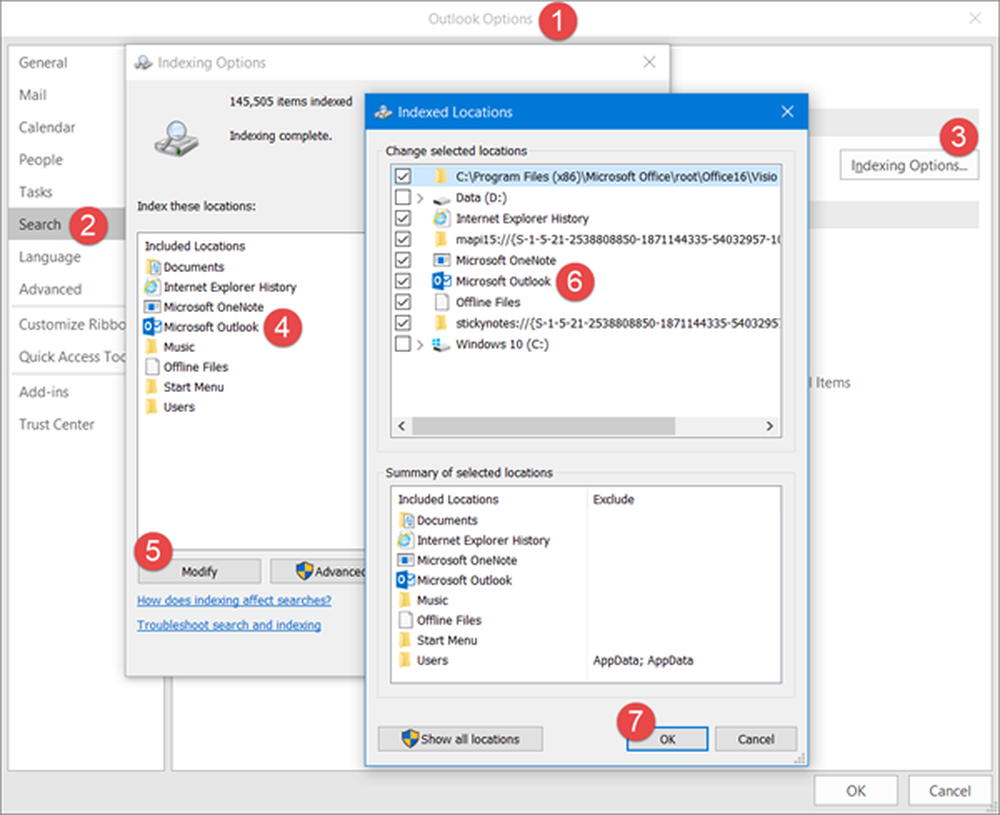
Normalerweise sehen wir uns die Registry an, wenn ein Problem mit einer bestimmten Software vorliegt. Dies trifft für dieses spezielle Problem zu. Das direkte Springen zur Registrierung sollte jedoch nicht die erste Option sein, da es eine andere Möglichkeit gibt, den Trick auszuführen.
Der erste Schritt ist hier zu navigieren Outlook-Optionen über das Programm selbst; der Hit der Suche Registerkarte im linken Bereich. Danach klicken Sie auf Indizierungsoptionen, dann auswählen Microsoft Outlook. Tippen Sie auf, um sich vorwärts zu bewegen Ändern Klicken Sie auf die Schaltfläche unten und wählen Sie erneut Microsoft Outlook aus, indem Sie das Kontrollkästchen daneben aktivieren.
Klicken Sie auf OK, und das sollte das Ende Ihrer Probleme sein.
Beheben Sie das Problem mit der erweiterten Outlook-Suche über die Registrierung
Wenn dies nicht funktioniert, öffnen Sie den Registrierungseditor und navigieren Sie zum folgenden Schlüssel:
HKEY_LOCAL_MACHINE \ SOFTWARE \ Policies \ Microsoft \ Windows \ Windows Search
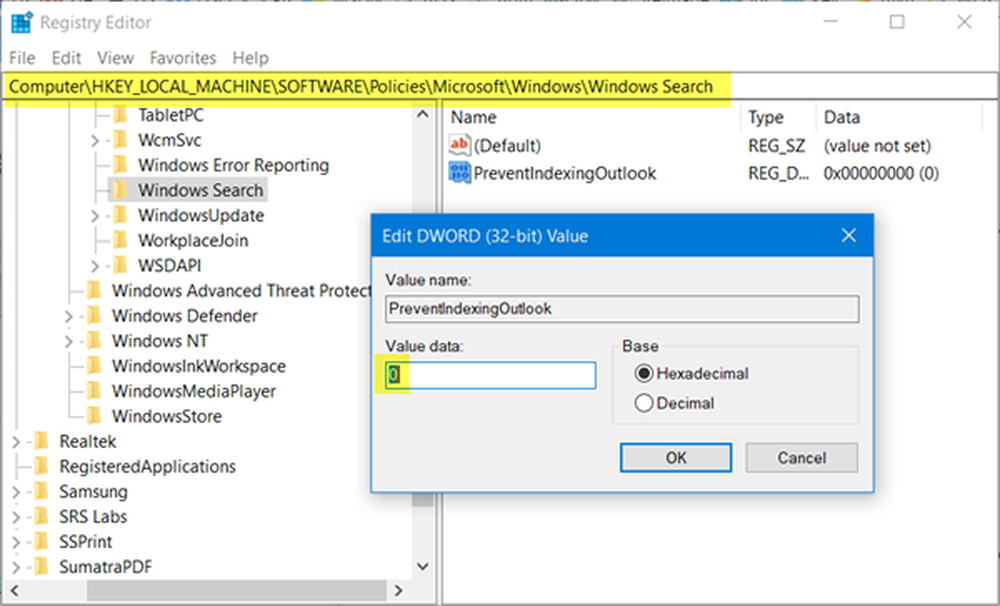
Erstellen Sie hier im rechten Fensterbereich ein neues DWORD (32-Bit) und nennen Sie es PreventIndexingOutlook und geben Sie einen Wert 0.
Klicken Sie auf die Schaltfläche OK und prüfen Sie, ob das Problem behoben wurde.
Überprüfen Sie die Gruppenrichtlinieneinstellung
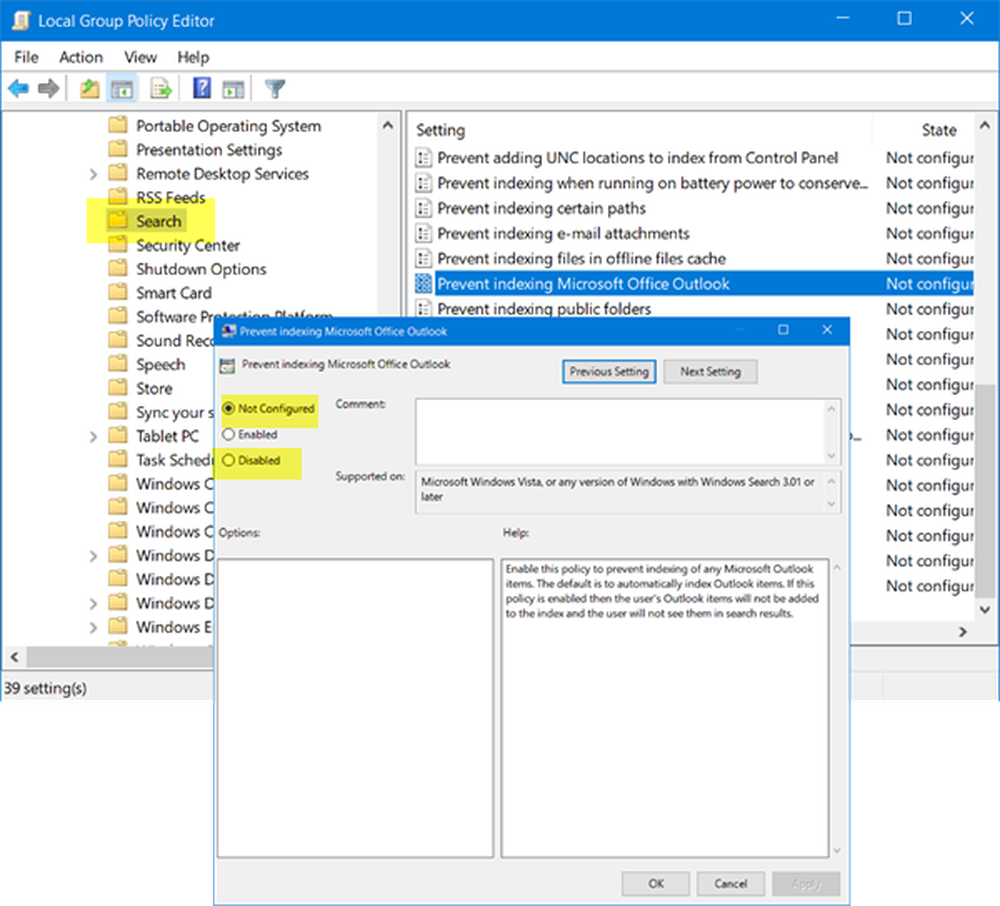
Wenn Sie gerade dabei sind, möchten Sie vielleicht auch die Gruppenrichtlinieneinstellungen überprüfen und bei Bedarf eine geringfügige Änderung vornehmen.
Führen Sie gpedit.msc aus, um den Editor für lokale Gruppenrichtlinien zu öffnen, und navigieren Sie zur folgenden Einstellung:
Computerkonfiguration> Administrative Vorlagen> Windows-Komponenten> Suche
Auf der rechten Seite sehen Sie Verhindern Sie die Indizierung von Microsoft Office Outlook. Stellen Sie sicher, dass es eingestellt ist Nicht konfiguriert oder Deaktiviert.
Das ist es wirklich. Alles sollte jetzt mit Problemen oder kleinen Problemen einsatzbereit sein. Stellen Sie sicher, dass Sie die Anweisungen richtig befolgen.
Siehe diesen Artikel, wenn die Sofortsuche nicht verfügbar ist, wenn Outlook mit Administratorberechtigungen ausgeführt wird.



